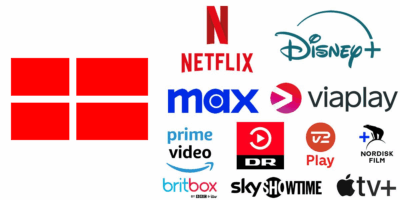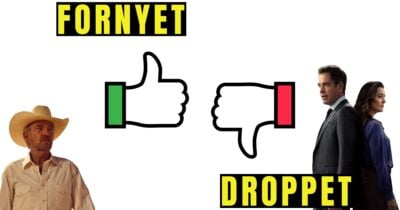Google Chromecast anmeldelse
Google Chromecast blev præsenteret 24. juli 2013, og allerede 2 dage efter var den helt udsolgt, så det er en eftertragtet vare DIGITALT.TV har fået fingrene i. Den nye streaming HDMI nøgle fra Google kan nu også købes i Danmark fra 270-300,- 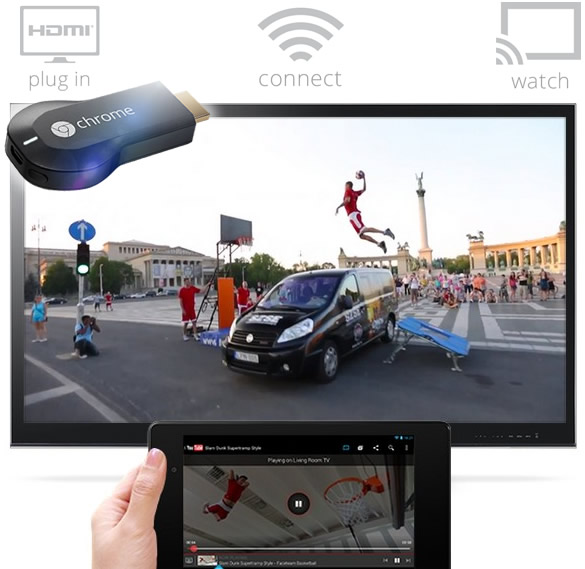
Hvad er Google Chromecast?
Google Chromecast ligner på mange måde en USB nøgle, og da elektronik online magasinet Engadget, for et stykke tid siden så et lækket billede af enheden (uden synligt HDMI stik), så troede de også, at det var en form for USB nøgle Google var på vej med. Men der er altså tale om en lille trådløs HDMI nøgle, der, når den er sat i en HDMI indgang, på dit TV, giver dig super enkel adgang til trådløs mediestreaming direkte i dit tv.
Du styrer din ikke din Chromecast fra en fysisk fjernbetjening men derimod via WiFi fra en Android eller iOS enhed, såsom en smartphone eller tablet eller fra en Chrome browser f.eks. på din PC. Rent hardwaremæssigt så er Chromecast udrustet med en Marvell DE3005 chip og en Azurewave 2.4 GHz 802.11b/g/n WiFi chip
2 måder at streame på
Google Chromecast kan streame på 2 måder. En direkte forbindelse mellem Chromecast og f.eks. Netflix, hvor din smartphone eller tablet så bare fungerer som fjernbetjening og sender kommandoer til Chromecast om, hvilken film du vil se. Her overføres selve videoen altså direkte mellem nettet og din Chromecast, hvilket også giver den optimale kvalitet. Den anden måde er via Google Chrome browseren, hvor du så får f.eks. afspiller DR.nu fra nettet og sender dette browser vindue videre til Chromecast. I denne situation så risikerer du dog, at du får en dårligere kvalitet end kildesignalet, for her pakkes video ned til maks 720p, og du skal også have en rimelig god computer, for at det lader sig gøre i rimelig kvalitet, men mere om det senere.
Hvad koster Google Chromecast?
Prisen på Chromecast starter fra 270,- danske kroner på tilbud hos Elgiganten.
Udpakning og tilslutning
Chromecast kommer nydeligt pakket. Selve Chromecast enheden er kun ca 7 cm lang og er udrustet med en indikator, en knap og et Micro USB stik.
Med i pakken er der udover Chromecast nøglen også en strømforsyning, for der skal ekstern strøm til.
Eftersom vores testeksemplar er fra USA, så er det naturligvis med amerikansk strømforsyning og stik. Den udgave der kommer til salg engang i Danmark bliver naturligvis med dansk strømforsyning.
Men det er ikke sikkert, at du har brug for strømforsyningen, for de fleste fladskærme i dag har USB udgang, som fint kan benyttes til at forsyne Chromecast’en med strøm. Du får også et kort HDMI forlængerkabel, om du får for brug for denne, afhænger af hvordan dine HDMI indgange er placeret på dit tv.
Du kan naturligvis også vælge at tilslutte Chromecast til en HDMI indgang på din surround receiver, hvis du har en sådan, så får du også 5.1 surround lyd fra Netflix. Efter du har sat Chromecast i HDMI indgangen og fået strøm på den, så er det bare at tænde dit tv og skifte over på den HDMI ingang, du har sat stikket i.
På skærmen mødes du så af en Set Me Up besked. Du skal nu opsætte trådløst netværk på enheden, og det sker via en setup app, som du kan hente både til Mac, PC, eller Android. Så opsætter du WiFi og giver din Chromecast et navn, hvilket kan være praktisk, hvis du har flere Chromecast enheder i husstanden, og så er du sådan set klar til at bruge den.
Det er værd at bemærke, at der kræves trådløs forbindelse på den enhed, du sætter Chromecast’en op fra. Du kan således ikke opsætte den fra en PC, der kun har kablet netværk.
Eneste lille forhindring i forbindelse med opsætningen var, at Chromecast ikke kunne finde vores WiFi netværk i slutningen af installationen. Det hjalp dog at koble den bærbare computer fra og på WiFi netværk igen, så kunne vi fuldføre installationen. Har du et tv med support for HDMI CEC, (gælder de fleste), så kan Chromecast automatisk tænde dit tv og vælge korrekt input, når du sender indhold f.eks. fra din mobil. HDMI CEC understøtter udover video og lyd nemlig også fjernbetjeningskommandoer. Det gør Chromecast meget brugervenlig også får knap så teknisk kyndige.
Typisk kan Chromecast nøglen dog kun tænde dit tv fra standby, når du henter strøm fra en ekstern strømforsyning, for de fleste tv leverer ikke strøm på USB porte efter et stykke tid i standby. Det virkede dog med Chromecast tilsluttet vores av-receiver Denon AVR-X2000, og strøm fra USB porten på fronten af denne.
Hvorfra kan du Chromecaste?
Du kan sende indhold til din Chromecast fra PC, Mac og Android eller iOS enheder, såsom en smartphone eller tablet via de apps der understøtter det. Derudover kan du sende billede og lyd fra Chrome browser vindue på din Windows PC eller Mac computer.
YouTube og Netflix er de væsentligste apps med Chromecast support. Her i maj 2014 er Viaplay også tilgængelig via Chromecast.
Med muligheden for at sende hele tabs fra Chrome browseren, så har du trods alt allerede en stor frihed i forhold til indhold. Det meste af, hvad du kan se i din Chrome browser kan også sendes til Chromecast’en. Men der er dog begrænsning, som vi kommer ind på senere. Der er også en cast hele din computerskærm funktion der dog endnu betegnes som eksperimental.
Sådan Chromecaster du
Har app’en du benytter Chromecast support, så vil du se et lille Cast icon på skærmen. Her vælger du så bare, hvilken Chromecast enhed du vil streame til, ud fra det navn du gav under opsætningen. Vi har afprøvet med både Netflix og YouTube.
Når du sender Cast kommandoen, så overtager Chromecast afspilningen direkte fra nettet, og din smartphone eller tablet bliver så til en fjernbetjening. Du kan således lave, hvad du vil samtidigt på din smartphone eller tablet uafhængigt, mens Chromecast’en afspiller. For at styre afspilningen igen, skal du så gå tilbage til den app du startede afspilningen fra.
Når rigtig mange apps får Cast muligheden, så kan det måske vise sig, at man glemmer, hvilken app man egentlig startede afspilningen fra, så her kunne en generel Chromecast fjernbetjenings app måske være en god idé.
Google angiver at Chromecast som minimum understøtter: Video: H.264 High Profile Level 4.1, 4.2 and 5, VP8 Audio: HE-AAC, LC-AAC, CELT/OPUS, MP3 Containers: MP4/CENC, WebM, MPEG-DASH, SmoothStreaming DRM support: Widevine, Playready Undertekster: TTML – Timed Text Markup Language og WebVTT – Web Video Text Tracks
Netflix og YouTube på Chromecast
Har du den seneste Netflix app på din smartphone eller tablet, så burde du med Chromecast installeret kunne se cast knappen. Klikker du på denne, får du navnene på dine Cast enheder, og så er det bare at vente på at afspilningen går i gang på dit tv. Afspilningen starter ikke lynhurtigt via Chromecast men absolut godkendt.
Mens der afspilles på Chromecast, vises der bare et stillbillede på den enheder du har sendt fra, på billedet ovenfor altså vores iPad.
Du kan også uden problemer styre Netflix afspilning via din Android telefon eller tablet.
Rent kvalitetsmæssigt så synes Netflix på Chromecast at være lige så god som Netflix via Apple TV, vi kunne ikke umiddelbart se forskel i hvert fald. Chromecast understøtter også 1080p, hvis dit trådløse netværk ellers kan følge med.
Med Chromecast sat i en HDMI indgang på vores Denon receiver fik vi også 5.1 lyd fra Netflix, så man behøver altså heller ikke på lydsiden at undvære noget med Chromecast nøglen. Undertekster er gule cast’et via iPad, hvor de er hvide, hvis man afspiller direkte på en Apple TV, hvilket mange nok vil foretrække. YouTube har vi testet fra Windows 7 PC og iPad, og det virker fint begge steder. Der er en Cast knap i afspilleren.
Chromecast fra Google Chrome browseren
For at kunne sende indhold fra din Chrome browser, så skal du installere browser udvidelsen Google Cast, den finder du gratis i Chrome Webshop og installerer du Chromecast via en PC får du også mulighed for at installere den under installationen. Efter du har installeret denne får du et Chromecast ikon efter adresselinjen i Chrome.
I forhold til at se streaming tjenester har vi testet DR NU som virkede gennem Chrome browseren.
TV 2 Play indhold gav en kopibeskyttelsesbesked, men her kunne vi dog se browservideoen på tv’et, så længe vi ikke kørte videoen i fuldskærm. Det lader til at man kan komme ud for DRM blokeringer med browser streaming metoden.
Løsningen med at skulle klikke på Google Cast knappen i browservinduet viste sig lidt problematisk med NFL Gamepass video, for her åbner afspilleren i et tilpasset chrome vindue uden Cast knappen. Løsningen er dog bare at kopiere NFL Gamepass adressen ind i en ny tab, og så åbne siden der, så kunne vi aktivere Google cast.
Ønsker du at vise hele dit PC skrivebord eller måske en Powerpoint, så lader det sig gøre ved at trykke på den lille pil i Chromecast vinduet. Der finder du en Cast the entire screen funktion som dog betegnes som eksperimental. Bemærk også at du, endnu i hvert fald, ikke får lyd fra din PC sendt med via denne funktion.
Ønsker du at optimere kun til lyd er der også en Audio mode valgmulighed.
Afspille lokalt indhold på Chromecast
Du kan åbne dine egne mediefiler i Google Chorme og på den måde afspille dem via Chromecast’en på dit TV, men mon ikke der på sigt kommer cast funktion i mediesoftware, så du ikke er bundet til Chrome. I vores test virkede lydfiler som mp3, ogg, men ikke flac, wma. På videosiden kan være problemer med visse formater f.eks. Quicktime og WMV.
Det er måske værd at notere, at du for at streame YouTube indhold fra din Chrome browser skal huske at gøre det via Cast knappen i YouTube afspilleren og ikke benytte Google Cast knappen i browseren for optimal kvalitet. Google gør dog også opmærksom på dette, hvis du gør det forkerte.
Forvent generelt ikke at det nødvendigvis kører helt flydende med at caste via Chrome browseren, vi oplevede lidt hakken og desuden fulgtes lyd og billede ikke altid med hinanden. Google betegner endnu Google Cast fra Chrome som værende i beta så forhåbentligt kan det forbedre. Der er lidt forsinkelse på, når du Chromecaster via Chrome, og der er ingen musepil, så du skal ikke forvente at kunne bruge dit tv som en egentlig computerskærm via denne enhed.
Chromecast fra Chrome browseren kræver CPU kraft
Som tidligere nævnt så er indhold fra Chrome begrænset til 720p i opløsning. Du kan også sætte det længere ned, hvis dit trådløse netværk eller din computer ikke kan følge med. For det kræver noget computerkraft at komprimere video, inden det sendes til din Chromecast. Hardware krav for HD afspilning på en Windows PC (Vista,7,8) er en anden generations Core i5 CPU på mindst 2GHz, 480p opløsning kræver en Core i3 eller tilsvarende CPU. Vores Intel Core i7 havde ikke problemer. Har du en Mac computer og en Apple TV, så har du AirPlay mulighed i forvejen mellem disse, og så har du nok ikke brug for en Chromecast, men Mac er altså supportet.
Hardware specifikationer for Chrome browser streaming
| Mindste krav | Streaming kvalitet: Høj | Streaming kvalitet: Standard |
|---|---|---|
| Windows VistaWindows 7 & 8 | 2nd-generation Core i5 (2GHz+), 3rd/4th-generation Core i5 processor, eller tilsvarende | Core i3 eller tilsvarende |
| Apple OS X 10.6, 10.7, 10.8 | Macbook Pro 2011 eller nyere, Macbook Air 2012 eller nyere | Macbook Pro 2010, Macbook Air 2011 |
| Chrome OS | Chromebook Pixel | På vej: Samsung Chromebook |
| Windows XPLinux | Casting fra Chrome tab understøttes ikke pt. | Casting fra Chrome tab understøttes ikke pt. |
Kilde: Google
Der er pt. ikke nogen form for sikkerhedsindstilling, i forhold til hvem på det lokale netværk, der kan sende indhold til Chromecast enheder. Der er således åbent for lidt drilleri familiemedlemmer imellem, i forhold til at afbryde afspilningen af en film på Netflix med noget helt andet.
Google Chromecast anmeldelse konklusion
Selve opsætningen er super enkel, og det er simpelt at sende indhold til Chromecast. Selv om mange tv har Smart TV funktioner med diverse streamingtjenester, så er disse sjældent specielt smarte eller hurtige, der skal derfor nok være et marked for en gadget som Chromecast.
Det virker logisk, at vi i en tid, hvor smartphones og tablets efterhånden er hver mands eje, kan bruge disse i forbindelse med fladskærmen, fremfor de ofte meget lidt brugervenlige Smart TV apps på fladskærmene. Hvorfor gøre det mere komplekst end nødvendigt, og døje med ventetid på at der bliver udviklet apps til ens tv, så er det da meget nemmere og billigere med en Chromecast.
Når det er sagt, så skal der altså laves Cast integration, så man ikke er afhængig af cast fra Chrome browseren. Det virker for bøvlet, stiller hardware krav og er ikke optimal kvalitetsmæssigt.
En udvikler har allerede vist eksempler på cast apps til at sende lokalt indhold fra ens telefon eller Dropbox til Google Chromecast. Disse var dog endnu ikke frigivet, mens vi skrev denne anmeldelse.
Det er måske lidt unfair at sammenligne Chromecast med AirPlay allerede, eftersom Chromecast er helt ny, og sikkert bliver en del mere interessant hen af vejen. Naturligvis er det endnu AirPlay, der klart fører i forhold til at være mest udbredt på diverse apps, men f.eks. Apple TV har det vist sig at være svært at få danske/nordiske streamingtjenester på. Her kan man håbe Google’s Chromecast har en fordel med sin åbenhed.
Forhåbentlig kan vi få cast funktionalitet i apps fra YouBio, HBO Nordic og så videre. Indtil da må vi nøjes med at bruge Google Chrome og sende via denne. Det kan bruges, men kvaliteten er ikke i top og visse videotjenester fungerer ikke på denne måde.
Siden vi skrev denne anmeldelse er det kommet frem at Google ikke kan/vil understøtte 50 Hz og det må siges at være et minus, fordi man så vil opleve at europæisk 50 hz indhold ikke vil afspille uden små hak.
Det er også værd at notere sig, at du skal have en nyere kraftfuld computer for at få optimal streaming kvalitet, når du streamer dit Google Chrome browser vindue til din Chromecast, hvorimod det er ligemeget, når du streamer via en App med Cast funktionalitet, for her agerer din computer så kun fjernbetjening.
Mest interessant hvis du ikke har en Apple TV – ellers er der alternativer
Har du allerede en Apple TV, så kan du i forvejen sende indhold via AirPlay fra Mac computere, og så er der ingen grund til at investere i en Chromecast. Har du en Windows PC med en stæk CPU og en Apple TV, så kunne du prøve programmet AirParrot inden du investere i en Chromecast. AirParrot giver dig AirPlay mulighed fra Windows PC.
Lav pris Nem opsætning og brugervenlig med HDMI CEC
Cast indhold begrænset til udvalgte apps eller Chrome browseren og ikke alt virker selv der Har du ikke en kraftfuld pc, så får du ikke fuld glæde af streaming via Chrome browseren Ingen 5 Ghz netværk support.
Der er og kommer ikke support for 50 hz indhold